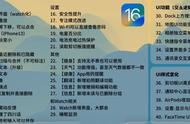12、长按拍照切换视频
我们打开相机时,长按拍照键就可以拍视频,一松掉就拍视频结束了,这个和微信有点像。你也可以按着往右边那个锁一样的图标处拖,这样就可以松手继续拍了,也可以在那个锁的位置上下划动进行变焦,如果结束直接拖回来就好了。
13、苹果输入法数字切换妙用我们在用苹果自带的输入法输入文本时,如果想输入数字,可以按着数字切换键往需要输入的数字处拖动,这样就可以快速输入一个数字后又自动切换到文字输入了。
14、快速选择文本在需要选择的文处双击可以选择一个词组,三击可以选择全部文本。
15、截整个网页如果你想截屏整个网页的图片,那么需要用苹果自带的Safari浏览器结合截屏才可以,截屏后在上方会有一个“屏幕”和“整页”的选项。
16、点时间回到顶部刷微博、看新闻时我们一直往下拉,如果想快速回到顶部,只需要点屏幕左上角的时间就可以了。
17、背景音大家可以在设置>辅助功能>音频/视觉>背景音 打开背景音乐,当然你也可以在 设置>控制中心 里把听觉加上去,这样在下滑屏幕时可以找到这个耳朵,打开背景音乐,我觉得那个雨声可以做催眠曲,非常好听。
18、紧急来电例外规则晚上睡觉不想被打扰,开启了苹果手机的静音键,但又不想错过他或她的来电。这时我们可以在手机通讯录里把他或她找到,点击编辑>电话铃声 把最上面的“紧急来电例外规则打开”,这样即使是开了静音键,也可以接到他或她的电话。
19、静态时LED闪烁当开会等场景时需要开启静音,这时我们也可以在设置>辅助功能>音频/视觉 里把LED闪烁以示提醒打开,这样看到LED在闪,表明来电话或是信息了。